Pour ceux qui ont du mal à obtenir une connexion Wi-Fi pour couvrir toute leur maison ou leur bureau, l'eero semble être une bouée de sauvetage. Cet astucieux appareil utilise la technologie TrueMesh qui permet de créer un réseau d'eeros, chacun émettant un signal Wi-Fi auquel vous pouvez vous connecter.

Ce réseau commence par un eero, qui sert de passerelle pour le reste des appareils que vous connectez à votre modem ou routeur. Changer cette passerelle eero peut être un problème, même si c'est celui que vous devrez affronter si vous achetez un nouvel eero ou si vous voulez simplement remplacer votre passerelle eero existante par une autre dans votre réseau.
Remplacez votre passerelle actuelle eero par une nouvelle eero
Étant donné qu'eero publie régulièrement de nouvelles versions de son appareil, vous souhaiterez peut-être remplacer un modèle obsolète par un nouveau. Cette nouvelle passerelle eero se connecte directement à votre modem ou routeur, le transformant en conduit par lequel le reste de votre réseau fonctionne.
Si vous souhaitez introduire un nouvel eero comme périphérique de passerelle, vous pouvez le faire en utilisant le application mobile eero , qui est disponible pour iOS et Android.
- Chargez l'application eero sur votre appareil mobile et connectez-vous à votre compte eero.
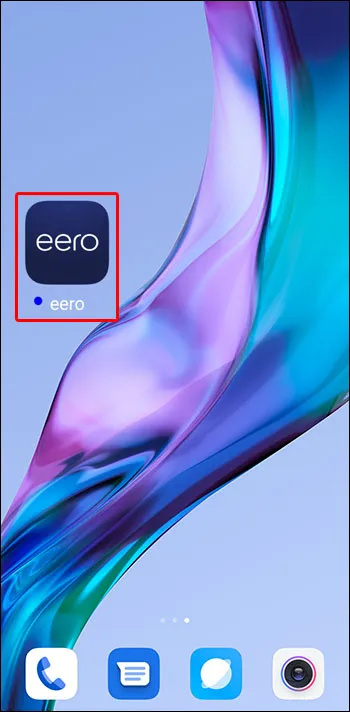
- Appuyez sur l'icône '+' en haut à droite de votre écran.
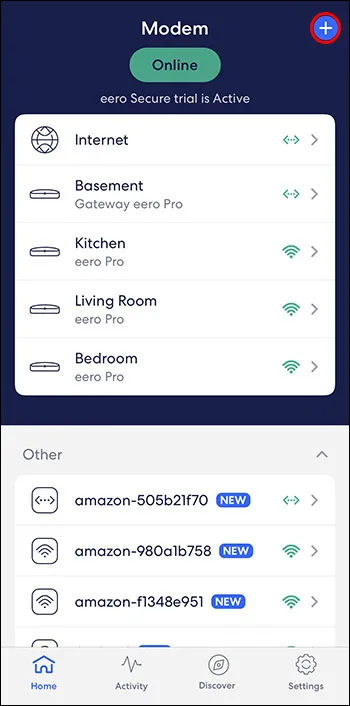
- Sélectionnez 'Ajouter ou remplacer des appareils eero'.
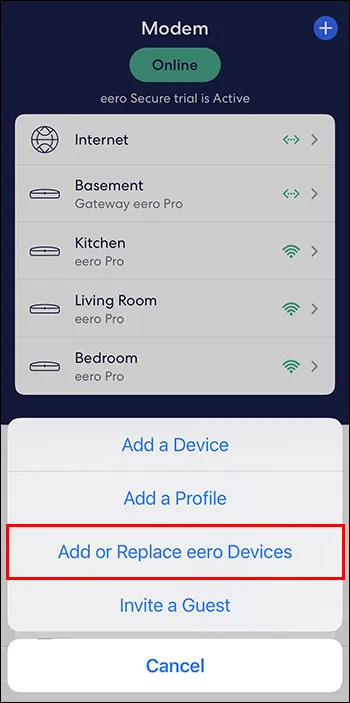
- Choisissez 'Remplacer l'appareil eero'.
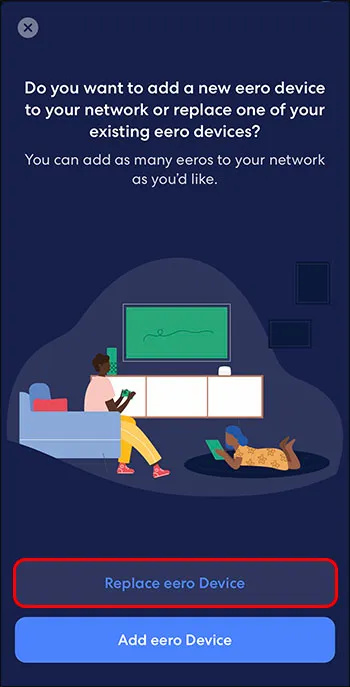
- Choisissez l'eero que vous souhaitez remplacer, qui devrait être l'eero actuellement connecté directement à votre modem ou routeur. Suivez les instructions de configuration fournies par l'application.
Ces instructions de configuration vous expliquent comment déconnecter votre eero actuel du modem afin que vous puissiez brancher votre nouvel appareil. Cependant, votre nouvel eero n'est pas encore une passerelle, car il reste quelques étapes à suivre :
- Après avoir branché votre nouvel eero, attendez qu'il démarre et se connecte.
- Attendez environ 10 minutes pour que votre réseau eero soit en ligne.
Cette période d'attente permet à votre réseau de déterminer quel eero vous utilisez comme nouveau réseau, ce qui lui permet d'apporter les modifications appropriées. Une fois que votre réseau est à nouveau opérationnel, vous pouvez vérifier la puissance du signal de la nouvelle passerelle :
- Ouvrez votre application mobile eero et appuyez sur 'En ligne'.
- Vérifiez la puissance du signal de votre nouvelle passerelle, que vous verrez à droite du nom de l'appareil.
eero mesure la force du signal à l'aide d'un système à cinq barres, similaire à celui utilisé pour les réseaux cellulaires. Cinq barres vous indiquent que l'appareil a une connexion solide (parfait pour servir de passerelle) et une barre indique une mauvaise connexion. Vérifiez la force de connexion de chaque eero de votre réseau pour vous assurer que chacun a une bonne connexion (au moins deux barres) à votre passerelle eero.
cómo usar el mapa en Snapchat
Échangez votre eero de passerelle existant avec un autre eero de votre réseau
Parfois, vous constaterez que l'eero que vous utilisez comme passerelle ne fait pas un assez bon travail. Cela peut vous donner envie de tester d'autres eeros de votre réseau en tant que passerelle pour voir si l'un d'eux réussit mieux à transmettre un signal au reste du réseau.
Les étapes suivantes vous permettent de le faire, que vous utilisiez la version Android ou iOS de l'application eero :
- Sélectionnez l'eero que vous souhaitez utiliser comme nouvelle passerelle. Un bon moyen de le faire est de vérifier la force du signal de chaque eero en appuyant sur 'En ligne' dans votre application eero, celui qui émet le signal le plus fort étant un bon choix pour votre passerelle.

- Débranchez votre modem ou votre routeur et attendez quelques minutes que l'alimentation se coupe de l'appareil.
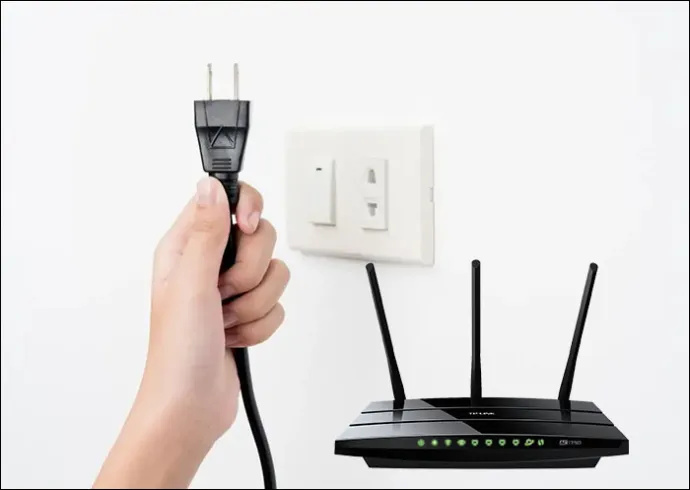
- Coupez l'alimentation de l'eero secondaire de votre réseau. Débranchez votre passerelle eero de votre modem ou routeur.

Ces étapes devraient effectivement éteindre l'ensemble de votre réseau eero, vous permettant de créer et de configurer une nouvelle passerelle. À partir de là, vous redémarrerez le réseau avec votre eero de remplacement servant de nouvelle passerelle :
- Rebranchez votre modem ou votre routeur et attendez qu'il redémarre au point où il émet une connexion Wi-Fi.

- Utilisez un câble Ethernet pour connecter votre passerelle de remplacement au modem ou au routeur.

- Branchez votre passerelle de remplacement dans une prise de courant.

- Attendez que la nouvelle passerelle eero s'allume et se connecte.
Avec la passerelle de remplacement en place, votre réseau eero peut prendre jusqu'à 10 minutes pour se configurer et revenir en ligne. Une fois que c'est fait, vous pouvez utiliser les étapes suivantes pour vérifier votre nouvelle connexion :
- Ouvrez l'application eero et accédez à la page 'En ligne'.

- Vérifiez la force du signal de votre passerelle eero.
Idéalement, vous verrez une puissance de signal de cinq barres, vous indiquant que la passerelle de remplacement émet une connexion solide. À défaut, comparez la force du signal à ce que votre eero précédent avait pour voir si le remplacement vaut la peine d'être conservé. S'il émet un signal plus faible, il peut être judicieux de remplacer votre remplacement par l'original.
haz un gif tu foto de perfil en facebook
Modifier une plage de passerelle ou une adresse IP
Chaque appareil eero est livré avec une adresse IP par défaut de '192.168.4.1'. C'est généralement bien pour la plupart des utilisateurs, mais certains voudront peut-être configurer cette adresse IP, surtout si vous avez plusieurs appareils qui utilisent une adresse IP statique différente de celle par défaut d'eero.
Vous pouvez effectuer ce changement via l'application eero en quelques étapes simples :
- Accédez à 'Paramètres'.
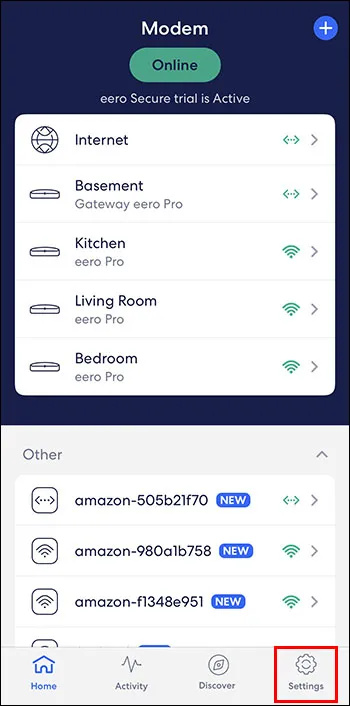
- Appuyez sur 'Avancer'.
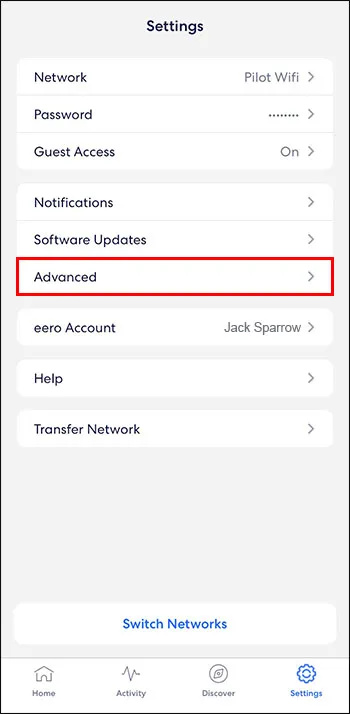
- Sélectionnez 'DHCP et NAT'.
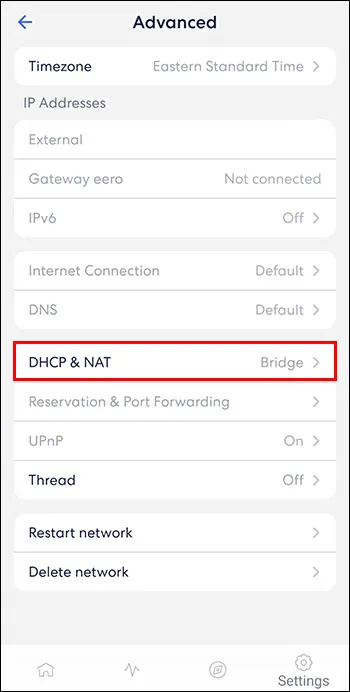
- Appuyez sur 'IP manuelle'.
Après avoir appuyé sur 'IP manuelle', vous aurez le choix entre trois options :
- 192.168.0.0
- 172.16.0.0
- 10.0.0.0
Avec chacun d'eux, vous pouvez définir une 'IP de sous-réseau', une 'IP de départ' et une 'IP de fin' en utilisant le dernier '0' du numéro. Par exemple:
- IP de sous-réseau – 172.16.0.0
- IP de départ – 172.16.0.100
- IP de fin – 172.16.0.125
Notez que le 'Subnet IP' doit être l'adresse IP que vous choisissez avec un '0' à la fin.
Il semble que l'application eero limite votre 'IP de fin' à moins de 0,255, bien que vous puissiez trouver qu'elle est plus flexible avec quelques expérimentations. Il convient également de noter que ce processus vous permet de définir un 'masque de sous-réseau', bien qu'il s'agisse généralement de '255.255.255.0', quels que soient les appareils que vous connectez à votre réseau eero.
Si vous souhaitez vérifier l'adresse IP de votre passerelle, vous pouvez le faire en revenant à la section 'DHCP & NAT' de l'application eero. Vous verrez une section nommée 'Lease Range', qui offre les détails actuels de l'adresse IP de votre passerelle.
Ouvrez une nouvelle passerelle avec eero
Il existe de nombreuses raisons pour lesquelles vous souhaiterez peut-être changer votre passerelle eero, l'introduction d'un appareil eero mis à jour étant la plus courante. Pour d'autres, basculer entre différents appareils eero dans un réseau, en essayant chacun comme une passerelle, est la clé pour déterminer quel appareil fonctionne le mieux comme eero principal pour l'ensemble du réseau.
cómo reenviar llamadas en google voice
Avez-vous déjà eu des problèmes avec votre réseau eero que vous pensez qu'un changement de passerelle pourrait résoudre ? Selon vous, quelle est l'efficacité d'eero par rapport à tout autre outil d'extension de réseau Wi-Fi que vous avez essayé ? Dites-nous ce que vous pensez de cette technologie intéressante dans la section commentaires ci-dessous.









